利用快捷键隐藏或显示Mac(苹果电脑)下的文件
1、点击Finder,打开Automator(应用程序文件夹中)
选择“New Document”,并选择”Service“。


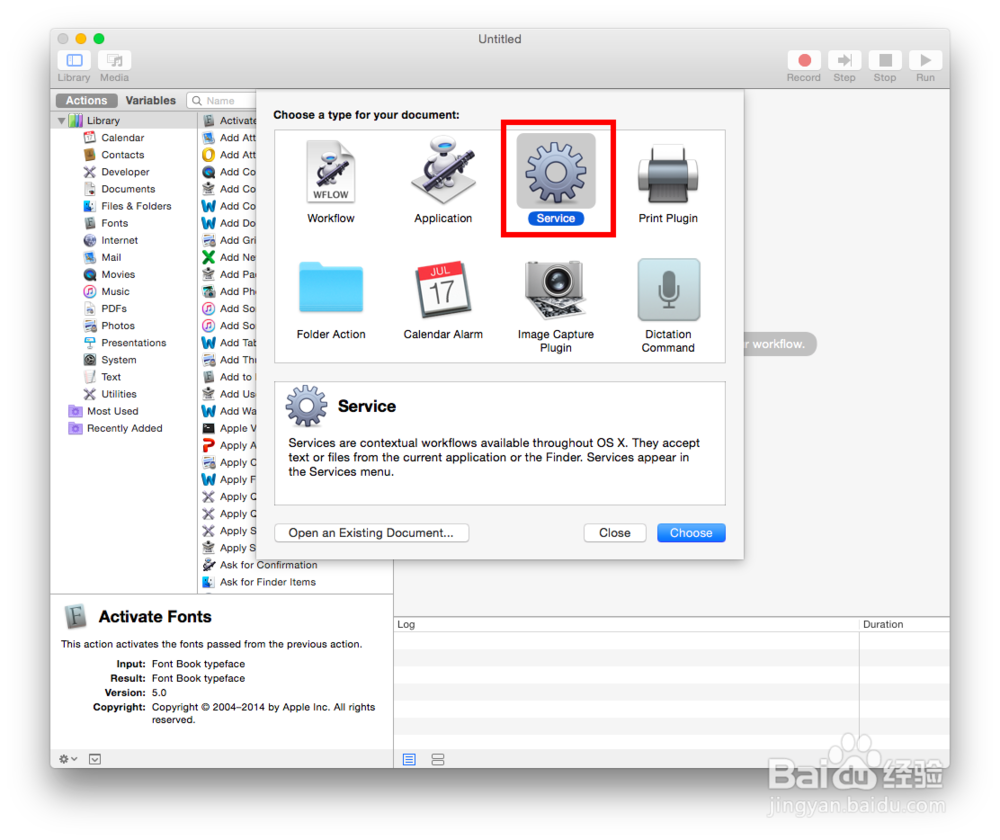
2、在资源库中搜索“Run Shell Script”并将它拖到右边的工作区中。

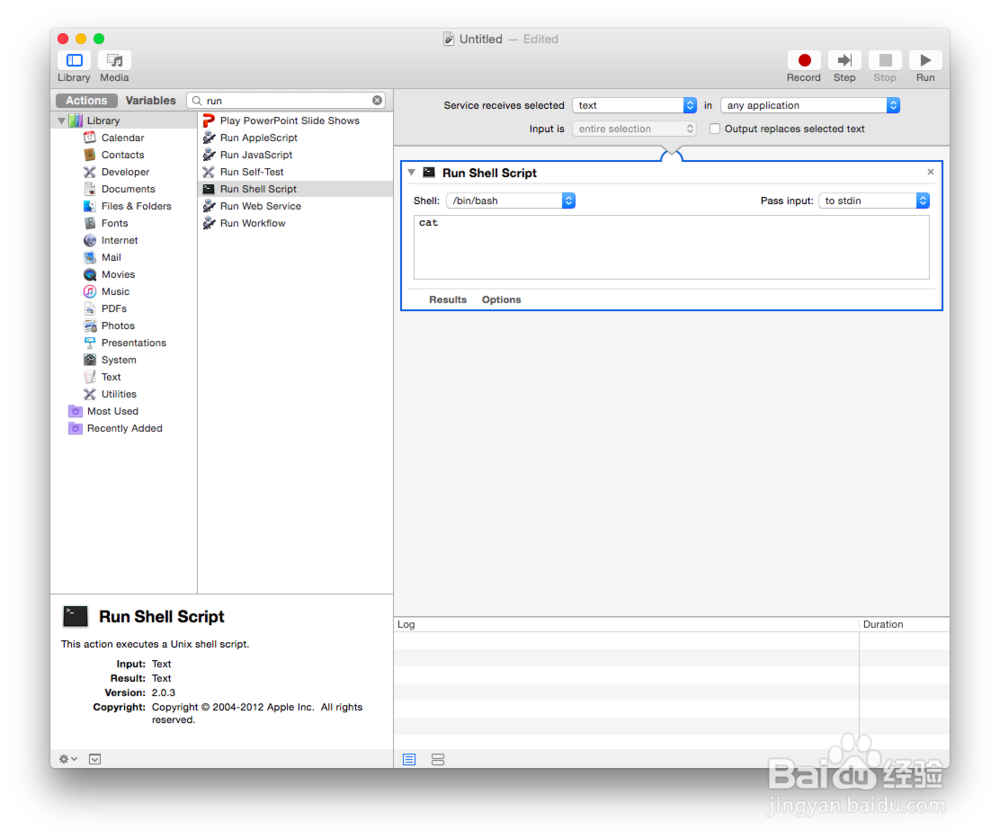
3、删除文本框中的“cat”,并将以下代码复制到文本框中:
STATUS=`defaults read com.apple.finder AppleShowAllFiles`
if [ $STATUS == YES ];
then
defaults write com.apple.finder AppleShowAllFiles NO
else
defaults write com.apple.finder AppleShowAllFiles YES
fi
killall Finder
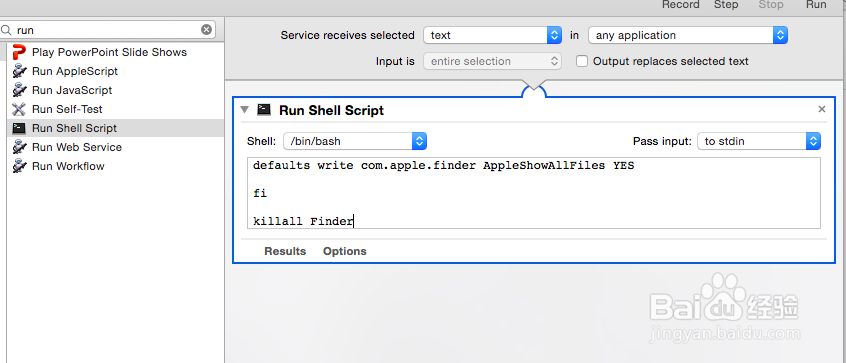
4、在上边的Service receives的下拉菜单中选择“no input”,
然后按Command+S将工作流程保存为“Toggle Hidden Files”。

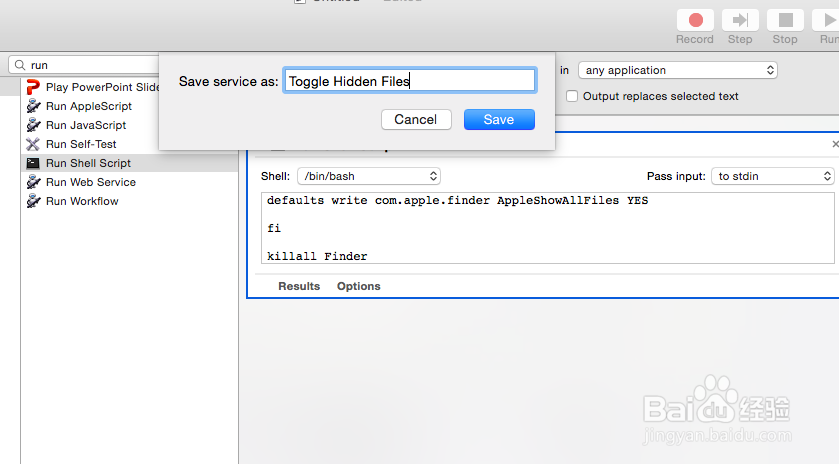
5、现在,打开System Preferences——Keyboard,点击”Shortcuts“选项卡。在左边选择”Services“,然后勾上“Toggle Hidden Files”,在它的右边点击“add shortcut”,然后按下你想要设定成为的快捷键,如Command+Shift+.


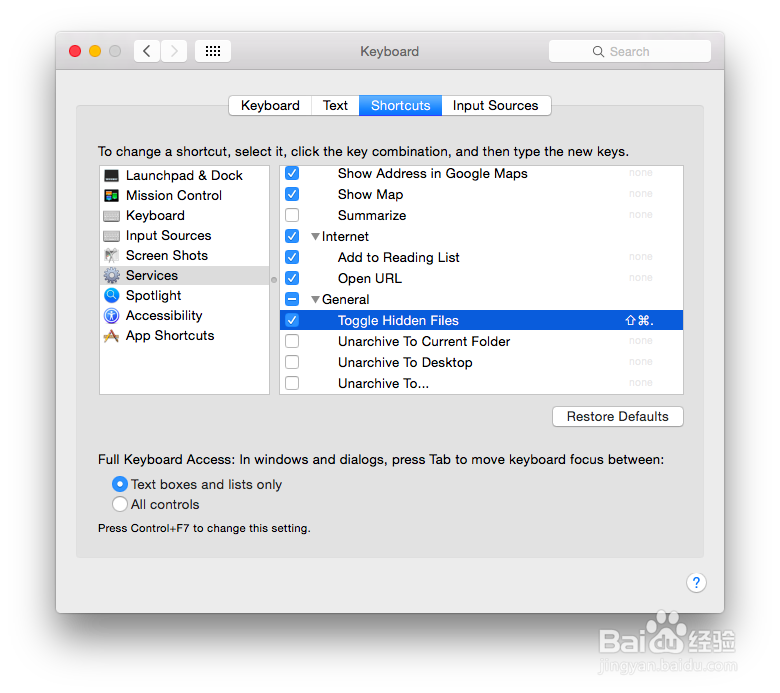
6、至此,所有工作均已完成。
我们知道,在Mac系统下,文件名前带“ . ”的文件均为隐藏文件,
我们按下Command+Shift+.
发现桌面上多出了几个隐藏文件
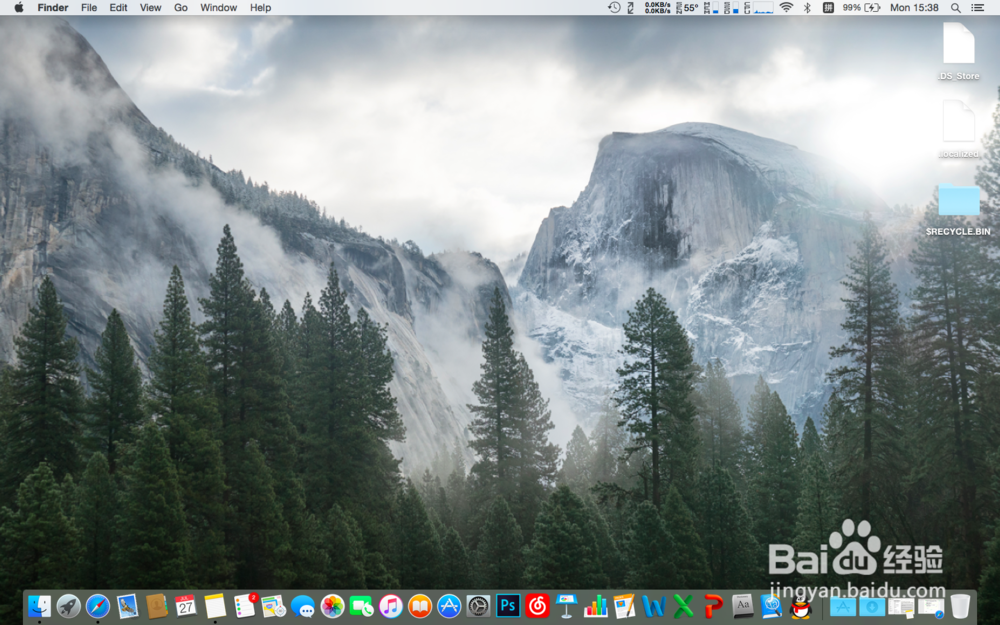
7、在隐藏文件可见的情况下我们可以创建一个隐藏文件,
例如我在桌面上新建一个文件夹并命名为“ .untitled folder ”
在弹出的对话框选择OK,这样一个隐藏文件夹就创建成功了
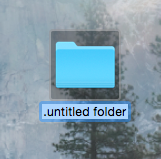
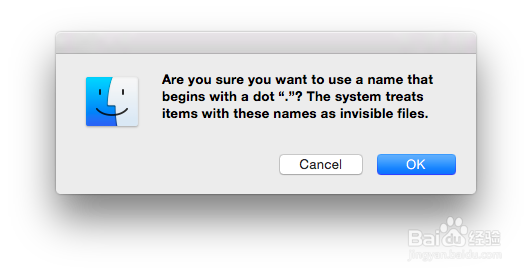
8、最后再次按下Command+Shift+.
发现那个隐藏的文件夹不见了~
可以用来放些什么东东呢?大家都懂的,我就不说了。
9、非常非常重要的一条:
被隐藏的文件夹是不能通过“双击”打开的,
只能用快捷键“Command+O”打开,不要说我没有告诉你们哦~